Kaip sušaldyti ir atlaisvinti eilutes ir stulpelius Excel

Jei dirbate didelėje skaičiuoklėje, gali būti naudinga "užšaldyti" tam tikras eilutes ar stulpelius, kad jie liktų ekrane, kol jūs pereisite per likusį lapą.
Kai perbraukiate didelius "Excel" lapus, galbūt norėsite išsaugoti kai kurias eilutes arba stulpelius, pvz., antraštes. "Excel" leidžia įšaldyti dalykus vienu iš trijų būdų:
- Galite užšaldyti viršutinę eilutę.
- Galite užšaldyti kairįjį stulpelį.
- Galite užšaldyti langą, kuriame yra kelios eilutės arba kelios stulpeliai, arba net užšaldyti stulpelių grupė ir eilučių grupė tuo pačiu metu.
Taigi, pažvelkime, kaip atlikti šiuos veiksmus.
Užšaldykite aukščiausią eilutę
Štai pirmasis skaičiuoklė, su kuria susidursime. . Tai yra "Inventory List" šablonas, kuris ateina su "Excel", jei norite žaisti kartu.
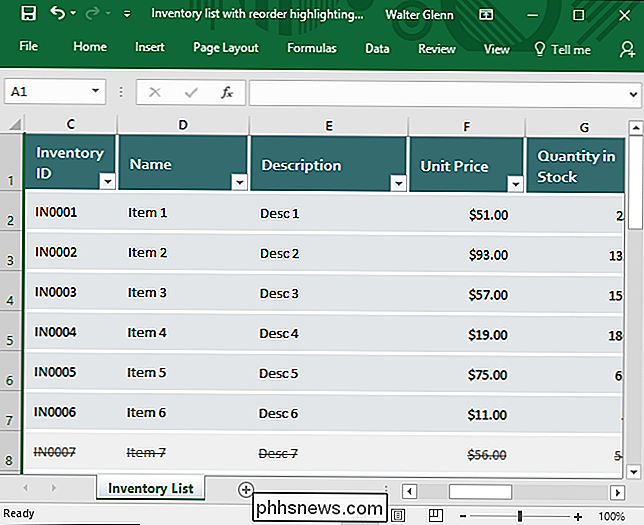
Viršutinė eilutė mūsų pavyzdiniame lange yra antraštė, kuri gali būti malonu matyti, kai naršote žemyn. Perjunkite prie "View" skirtuko, spustelėkite "Freeze Panes" išskleidžiamąjį meniu, tada spustelėkite "Freeze the Top Row".
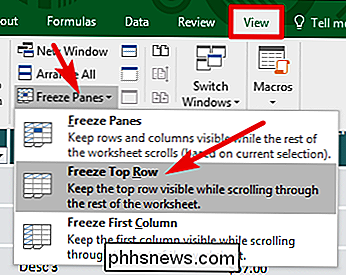
Dabar, kai jūs slinkite žemyn lapą, ta viršuje eilutė lieka matoma.
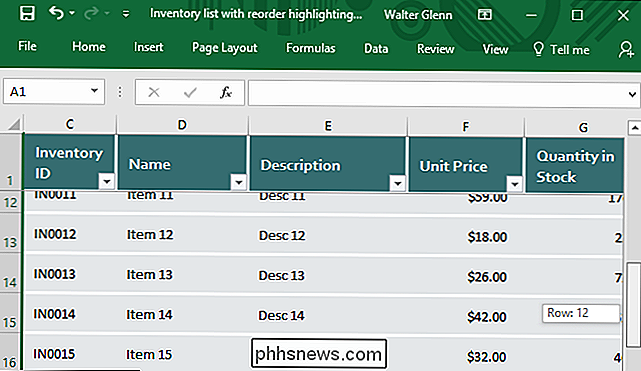
Norėdami pakeisti atgal kad, jūs tiesiog turite atlaisvinti langus. Skirtuko "View" lape vėl spustelėkite "Freeze Panes" išskleidžiamąjį meniu ir šįkart pasirinkite "Unfreeze Panes".
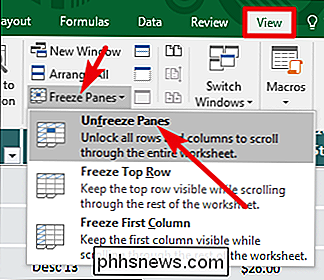
Užšaldykite kairę eilutę
Kartais kairiajame stulpelyje pateikiama informacija, kurią norite išsaugoti. ekranas, kai pereinate prie savo lapo dešinėje. Norėdami tai padaryti, perjunkite "View" skirtuką, spustelėkite "Freeze Panes" išskleidžiamąjį meniu, tada spustelėkite "Freeze the first column".
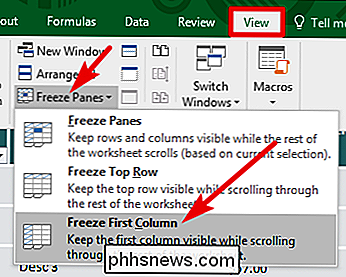
Dabar, kai naršote į dešinę, tas pirmasis stulpelis lieka ekrane. Mūsų pavyzdyje mes leidžiame laikyti inventoriaus identifikatoriaus stulpelį matomu, kol peržiūrime kitus duomenų stulpelius.
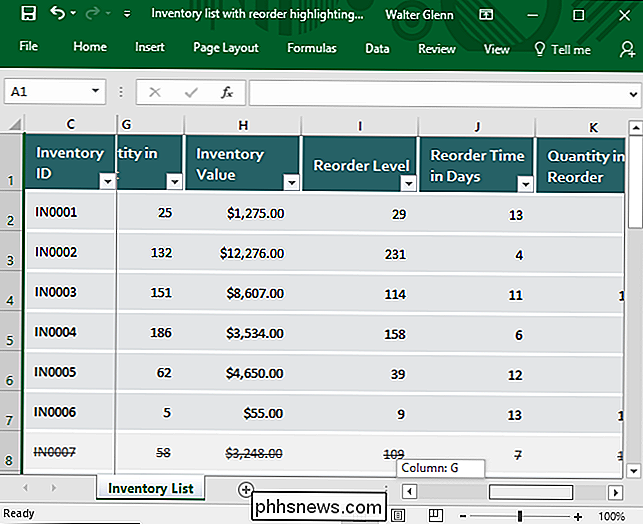
Ir dar kartą atlaisvindami stulpelį, tiesiog eikite į "View"> "Freeze Panes"> "Unfreeze Panes".
Užšaldykite savo Savo eilučių ar stulpelių grupę
Kartais informacija, kurią reikia įšaldyti ekrane, nėra viršutinėje eilutėje arba pirmame stulpelyje. Tokiu atveju turėsite užšaldyti eilučių ar stulpelių grupę. Pavyzdžiui, pažiūrėkite toliau pateiktą skaičiuoklę. Tai yra darbuotojo lankomumo šablonas, įtrauktas į "Excel", jei norite jį įkelti.
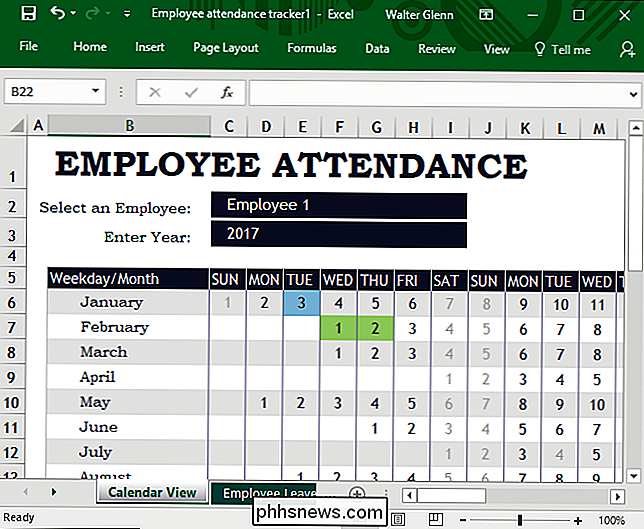
Atkreipkite dėmesį, kad viršuje yra daugybę eilučių prieš faktinį antraštę, kurią galbūt norėtume užšaldyti. savaitė išvardyta. Akivaizdu, kad tik viršutinė eilutė užšaldant bus neveikia, taigi turėsime užfiksuoti eilučių grupę viršuje.
Pirma, pasirinkite visą eilutę žemiau apatinės eilutės, kurią norite palikti ekrane. . Mūsų pavyzdyje mes norime palikti penkias eilutes, kad liktų ant ekrano, todėl renkamės šešių eilučių. Norėdami pasirinkti eilutę, tiesiog spustelėkite numerį kairėje eilutės.
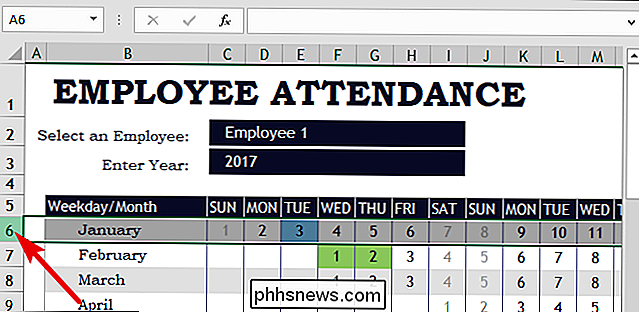
Tada pereikite į skirtuką "View", spustelėkite "Freeze Panes" išskleidžiamąjį meniu, tada spustelėkite "Freeze Panes".
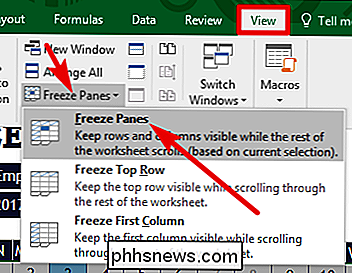
Dabar , kaip jūs slinkti žemyn lapą, eilutės nuo vieno iki penkių yra užšaldyti. Atkreipkite dėmesį, kad stora pilka linija visada parodys jums, kur yra užšalimo taškas.
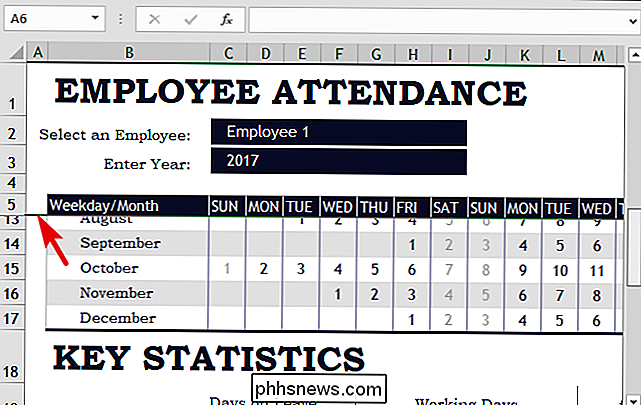
Norėdami užblokuoti kolonėlių sritį, tiesiog pasirinkite visą eilutę dešinėje labiausiai tinkamos eilutės, kurią norite įšaldyti. Čia mes pasirenkame eilutę C, nes norime, kad eilutė B liktų ekrane.
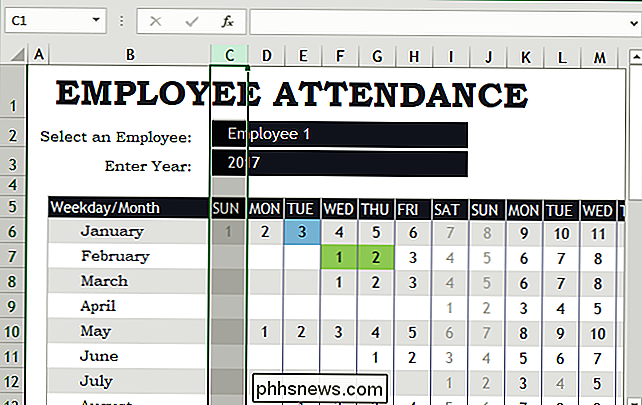
Tada eikite į "View"> "Freeze Panes"> "Freeze Panes". Dabar mūsų stulpelis, rodantis mėnesius, lieka ekrane, kai mes pasukame dešinėn.
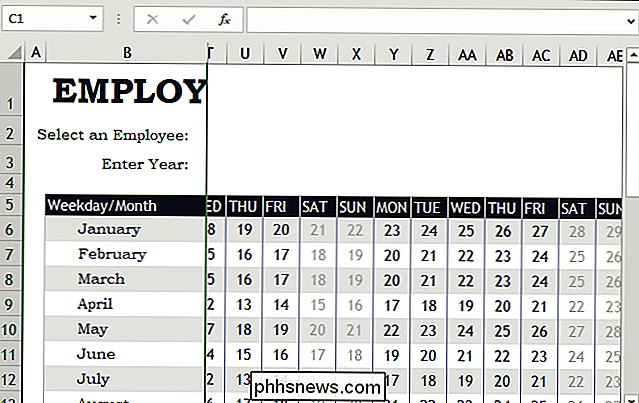
Ir atminkite, kad kai esate užšaldytų eilučių ar stulpelių ir turite grįžti į įprastą vaizdą, eikite į View> Freeze Panes> Unfreeze Panes.
Užšaldyti stulpelius ir eilutes tuo pačiu metu
Mes turime dar vieną apgauti, kad galėtume jums parodyti. Jūs matėte, kaip įšaldyti eilučių grupę arba stulpelių grupę. Taip pat galite užblokuoti eilutes ir stulpelius tuo pačiu metu. Dar kartą pažvelgę į "Darbuotojų dalyvavimo" skaičiuoklę, tarkime, kad norime išlaikyti tiek antraštę tuo pačiu metu, tiek su savaitės (penkta eilute) ir stulpeliu su mėnesiais (stulpelis B).
Norėdami atlikite tai, pasirinkite viršutinę ir kairiausią langelį, kad ne norėtumėte užšaldyti. Čia mes norime užšaldyti penkių eilučių ir stulpelį B, todėl pasirinkę langelį C6 spustelėkite jį.
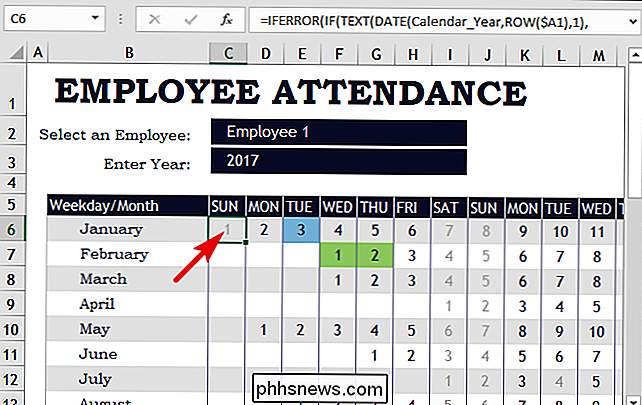
Tada pereikite prie skirtuko "View", spustelėkite "Freeze Panes" išskleidžiamąjį meniu, tada spustelėkite "Freeze Panes".
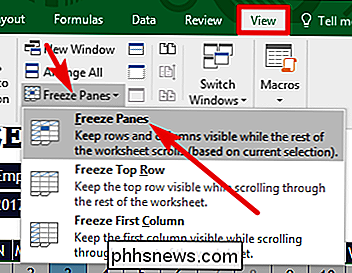
Dabar mes galime naršyti žemyn ar dešinėje, o išlaikyti tuos antraščių eilutes ir stulpelius ekrane.
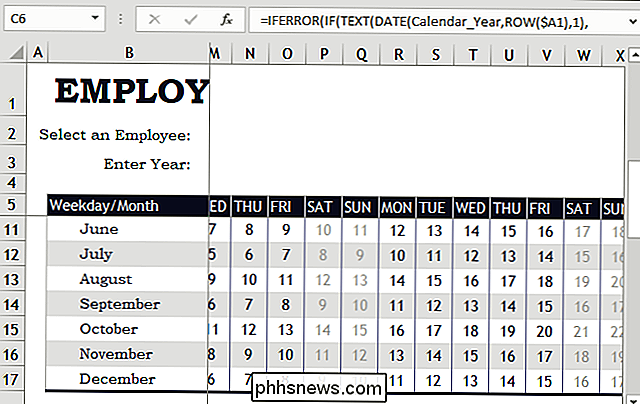
Užšaldymo eilutės ar stulpeliai "Excel" nėra sunku, kai žinote, kad yra galimybė. Ir tai tikrai gali padėti naršant didelėse, sudėtingose skaičiuoklėse.

Kaip įdiegti iOS 11 Beta savo iPhone ar iPad
"IOS" 11 vieša beta versija dabar yra prieinama "iPhone" ir "iPads". Kiekvienas, norintis žaisti su naujomis "iOS 11" funkcijomis, gali jį įdiegti šiandien. Vis dėlto rekomenduojame pirmiausia sukurti atsarginę savo įrenginio kopiją, kad vėliau galėtumėte lengvai atkurti stabilų "iOS 10" versiją. Kada atnaujinti beta versiją (ir kai neturėtumėte ją) SUSIJĘS: Kas naujo "iOS" 11 "iPhone" ir "iPad", "Galimos dabar" Prieš pradedant net vieną žingsnį į šią mokymo programą, būkime visiškai aišku: jūs prisiregistruosite į beta versiją.

Facebook Messenger Lite yra puiki alternatyva Facebook Messenger
"Facebook Messenger" yra tikrai populiari komunikacijos programa. Tik tikras neigiamas dalykas yra tai, kad tai neįtikėtinai išpūstas. Mano Moto E4 svoris yra maždaug 60 MB, o tai yra prasminga - ne tik turi visas norimas pranešimų funkcijas, bet ir garso ir vaizdo skambučius (gražus), pokalbių vadovus (gerai), "Snapchat Story" klonas (kodėl?



